IP 허용 목록 구성하기
Tulip 및 플레이어에 대한 액세스를 특정 IP 주소 및 CIDR 블록으로 제한하는 방법을 알아보세요.
This feature is available for “Enterprise” plans only.
기본적으로 Tulip은 사용자와 운영자가 모든 IP 주소에서 앱을 사용하고 앱을 빌드할 수 있도록 허용합니다.
그러나 'IP 허용 목록' 기능을 사용하여 특정 IP 주소 및 CIDR 블록으로만 Tulip 및 Tulip 플레이어에 대한 액세스를 제한할 수 있습니다.
이 기능은 '계정 설정' 아래의 '네트워크 액세스' 탭에서 액세스할 수 있습니다.
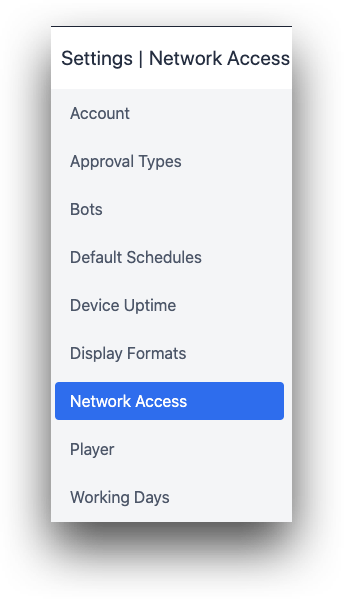
'계정 소유자' 역할이 있는 사용자만 IP 허용 목록을 보고 수정할 수 있습니다.
IP 허용 목록을 '활성화'하면 명시된 IP 주소와 CIDR 블록만 Tulip에 액세스할 수 있습니다. 또한 지원을 제공하기 위해 Tulip 직원이 계정에 액세스할 수 있습니다.
IP 허용 목록은 나중에 언제든지 비활성화할 수 있습니다.
사용자가 지정된 범위를 벗어난 IP 주소에서 Tulip에 액세스하려고 하면 제품을 계속 사용할 수 없는 오류 화면이 표시됩니다.
허용 목록은 IPv4 형식만 지원합니다.:::(Info) (NOTE)
The Allowlist only supports IPv4 format.
:::
IP 허용 목록 사용 설정하기
IP 허용 목록을 사용 설정하기 전에 공장(또는 여러 공장) 내에서 입력해야 하는 모든 IP 주소와 CIDR 블록을 알고 있는지 확인하세요. 이 목록을 활성화하는 즉시 이 목록 이외의 모든 IP 주소가 차단됩니다. 앱을 실행 중인 디바이스의 IP 주소를 차단하면 생산이 중단될 수 있습니다.
여기에는 다음과 같은 Tulip 기능이 포함됩니다:
- 플레이어
- 엣지 디바이스
- 머신
- 커넥터 호스트
- SAML
IP 허용 목록을 변경하려면 화면 오른쪽 상단의 '편집' 버튼을 눌러 허용 목록을 구성합니다. 화면 상단에는 두 가지 주요 정보가 표시됩니다:
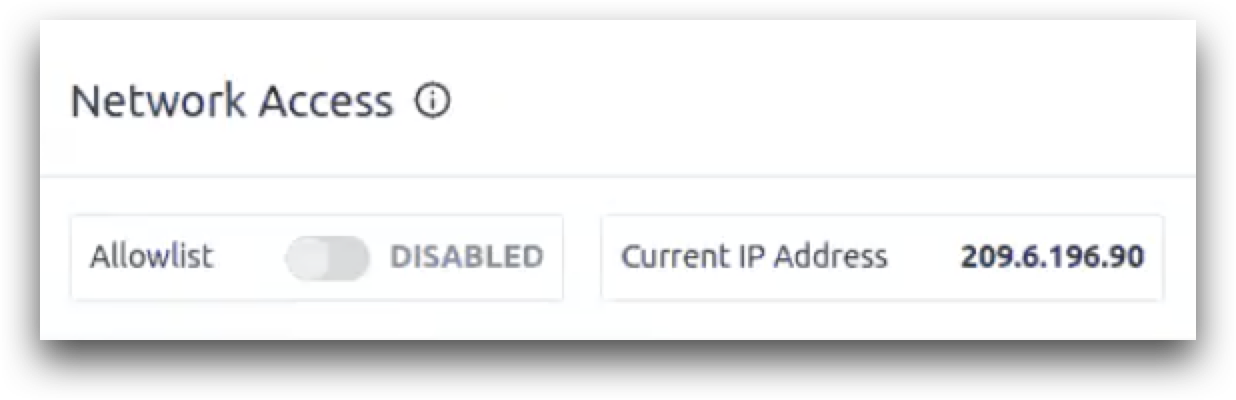
허용 목록: 전체 IP 허용 목록을 활성화할지 비활성화할지 선택합니다.
현재 IP 주소: 컴퓨터의 현재 IP 주소입니다. 이 주소는 허용된 IP 주소 목록에 자동으로 입력되며 제거할 수 없습니다. 전체 CIDR 블록을 포함하도록 편집할 수 있습니다.
그런 다음 IP 주소/CIDR 블록을 추가한 다음 "추가"를 클릭합니다.

완료했으면 오른쪽 상단의 '저장'을 눌러 IP 허용 목록을 업데이트합니다.
CIDR 블록
허용 목록은 CIDR 블록을 지원합니다. IP 허용 목록 열에 입력할 수 있습니다.
예: 8.8.8.7/28
